
確實很驚艷:一個小小的卡片機,搭配一臺顯示器,分分鐘就變成一臺個人電腦,隨時隨地體驗云端辦公的便捷。
這兩天雙11,上班摸魚的時候看了看阿里云活動,特意看了無影云電腦的活動,9.9元/月的云桌面,也不貴,抱著試一試的心態下單買了一臺,自己開始捯飭。一方面想試試是不是有介紹的那么便捷,最主要是不想每天下班背電腦了:解放后背和背包,下班路上專心摳手機它不香嗎【狗頭】
1、開通
在阿里云雙11活動頁面找到無影云桌面的專屬活動,我是個人用戶,所以只能買1臺,企業用戶可以買5臺,試試搭建工作小組,直接下單就行
活動地址:https://www.aliyun.com/daily-act/ecs/1111/wuying
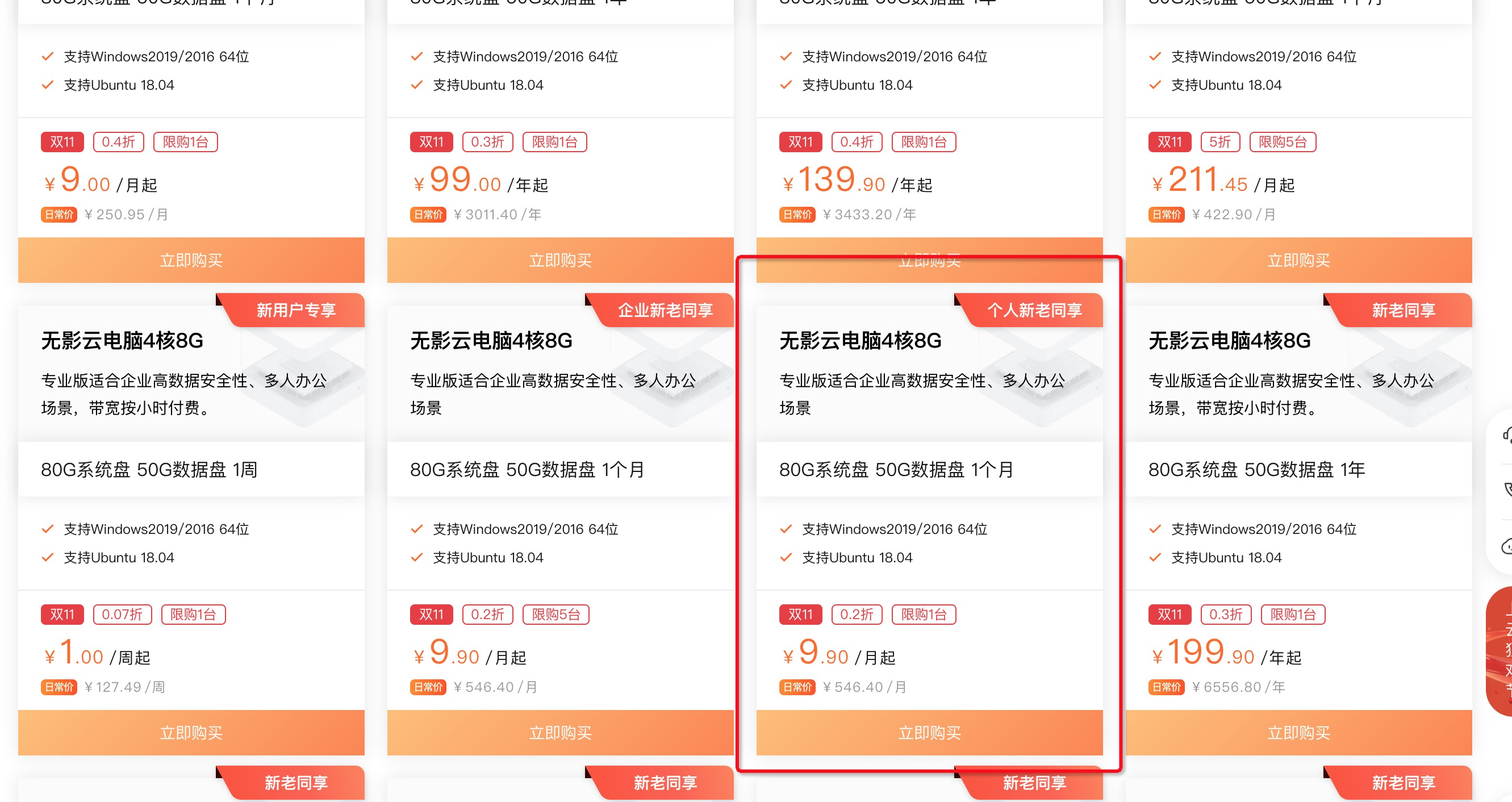
下單過程也簡單,創建一下工作區,命名下桌面就好了。
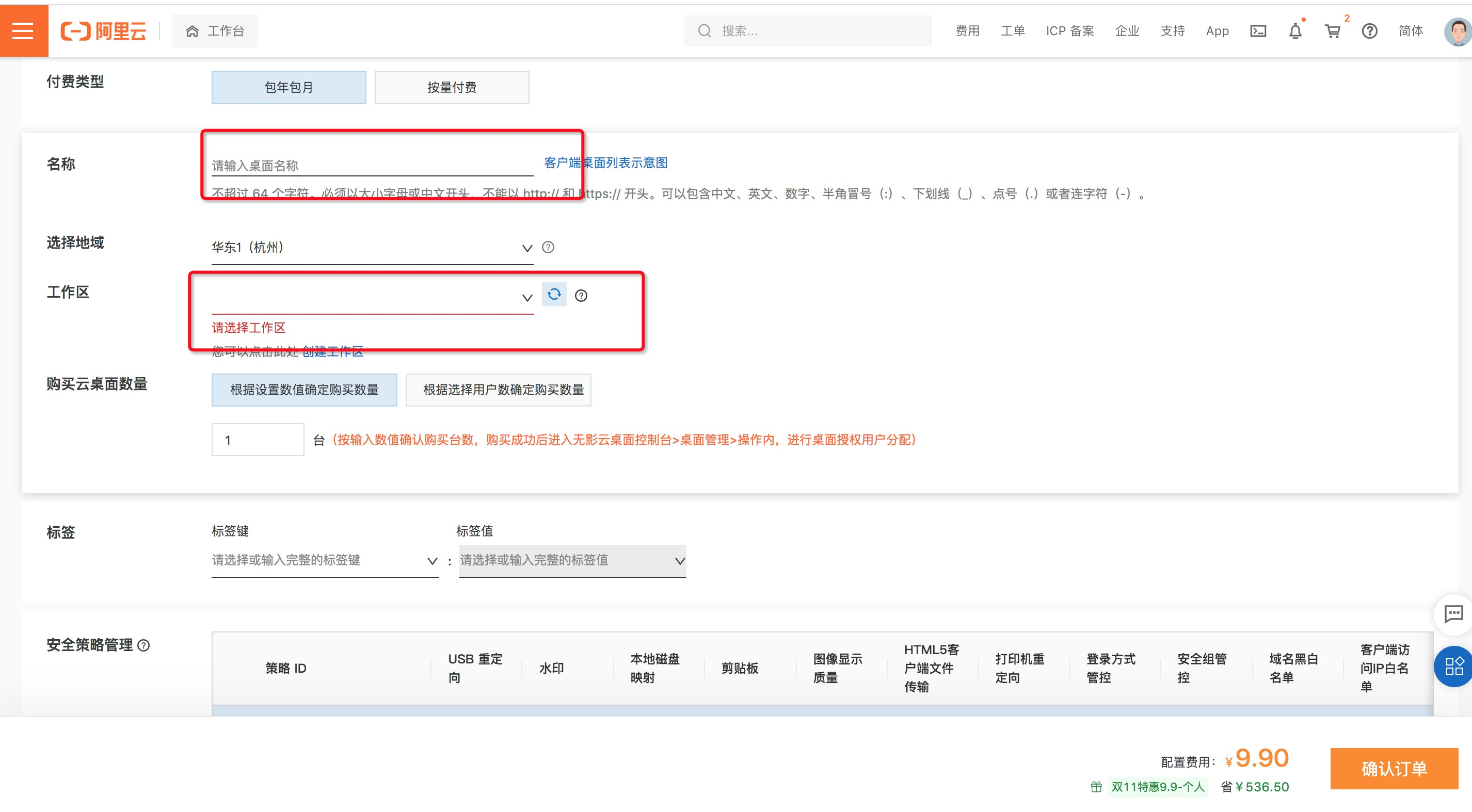
下單后,在控制臺就能看已經創建的云桌面了
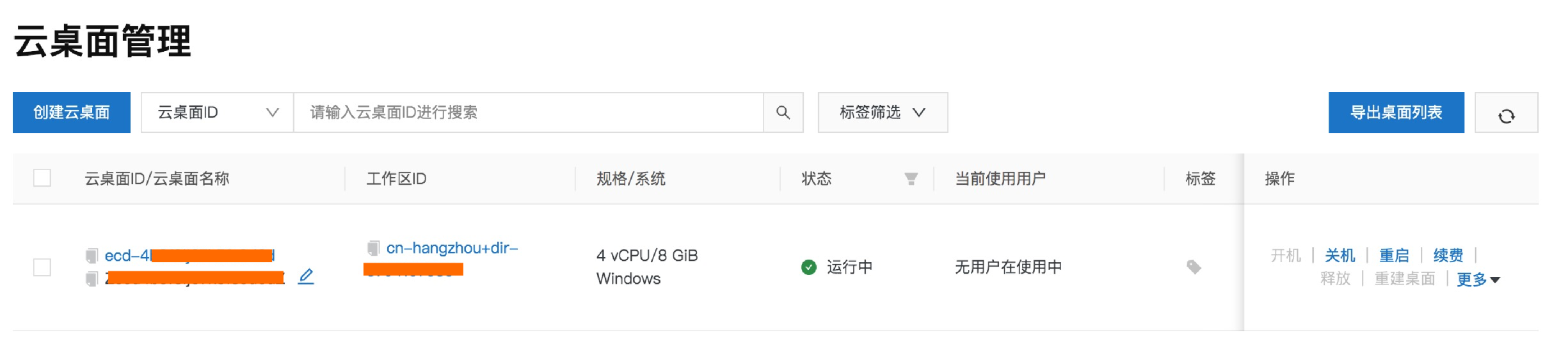
我還發現了另外一個小驚喜,那就是可以領取免費的帶寬。買過ECS云服務器的用戶應該都知道,帶寬基本沒什么折扣,但是無影這次活動居然開放了10M免費的帶寬1個月,領取也很簡單
在無影云桌面控制臺,找到【互聯網訪問】,點擊【開通互聯網訪問】,選擇云桌面所在工作區,直接0元下單就行。
友情提示:“計費類型”這里選擇“按固定帶寬計費”,因為按量計費會收錢的,會收錢~
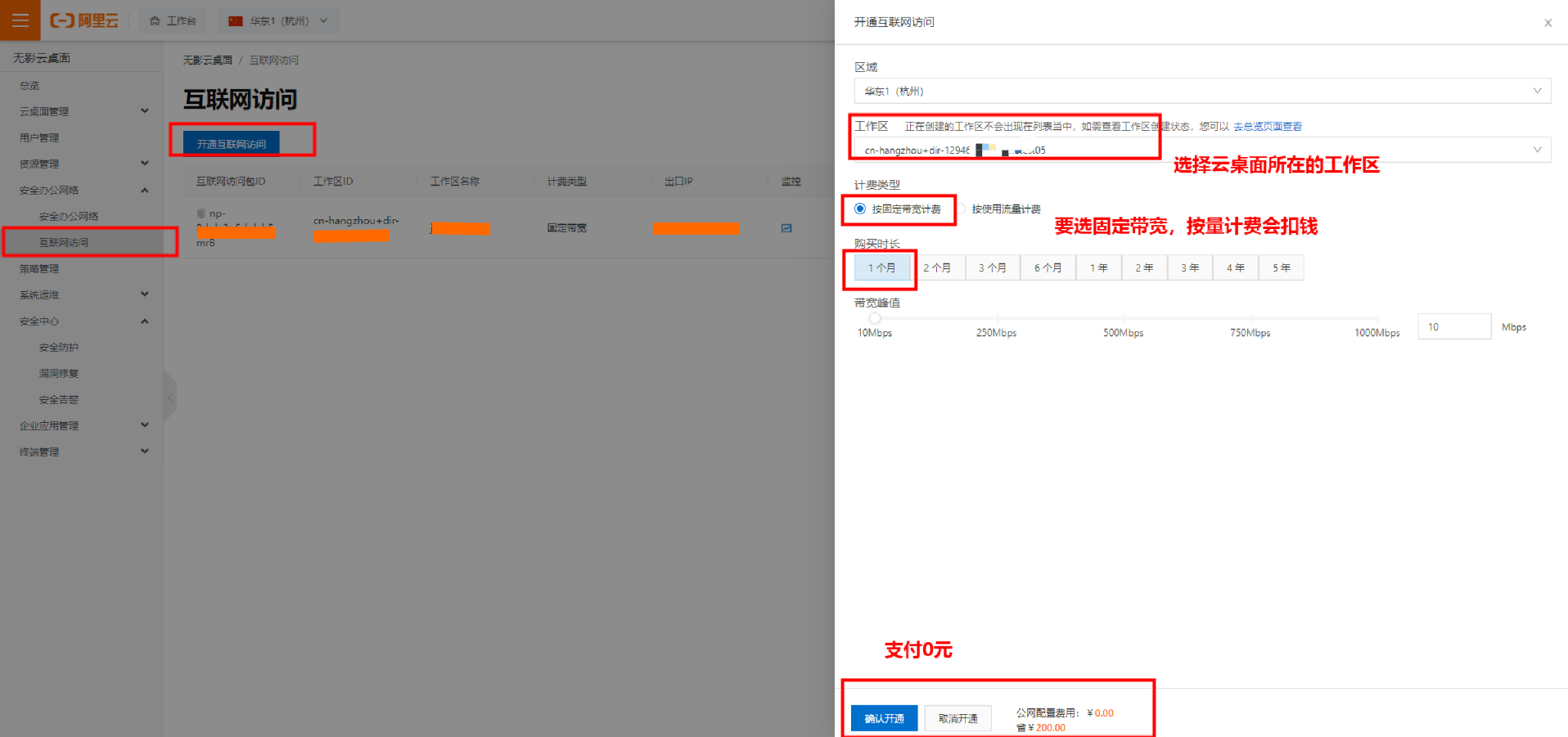
2、配置
無影云桌面和ECS不一樣,開通后需要進行用戶的分配。操作也算簡單,首先需要創建一個用戶,輸入【用戶名】、【郵箱】、【手機號】就可以完場用戶創建。
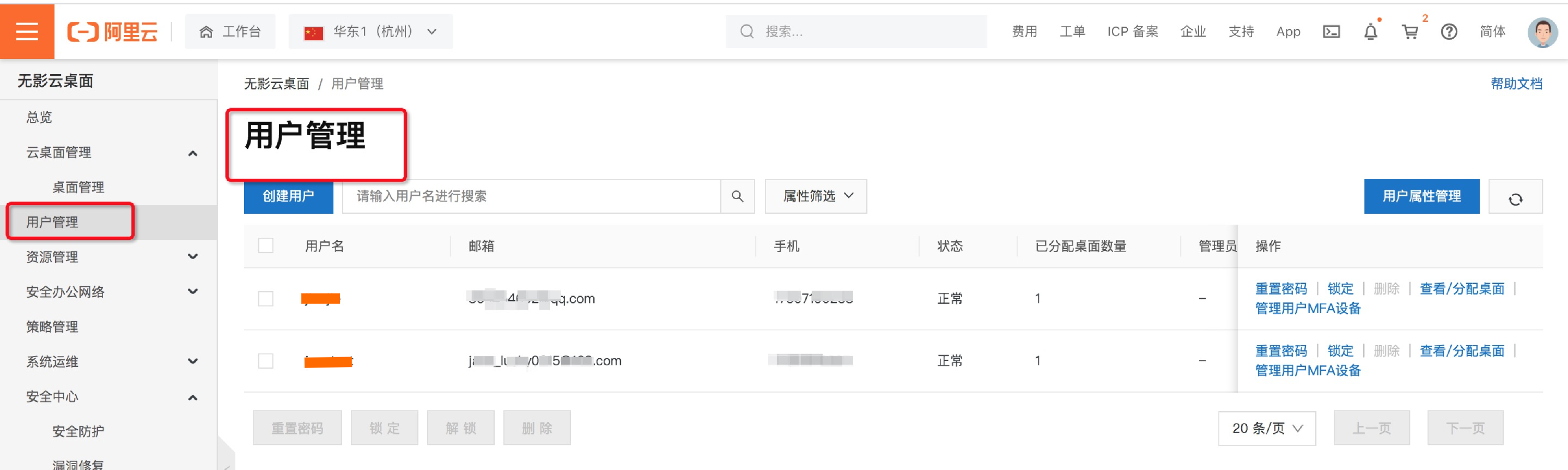
用戶創建后,郵箱會收到一封密碼設置的郵件,需要設定你的賬戶密碼。
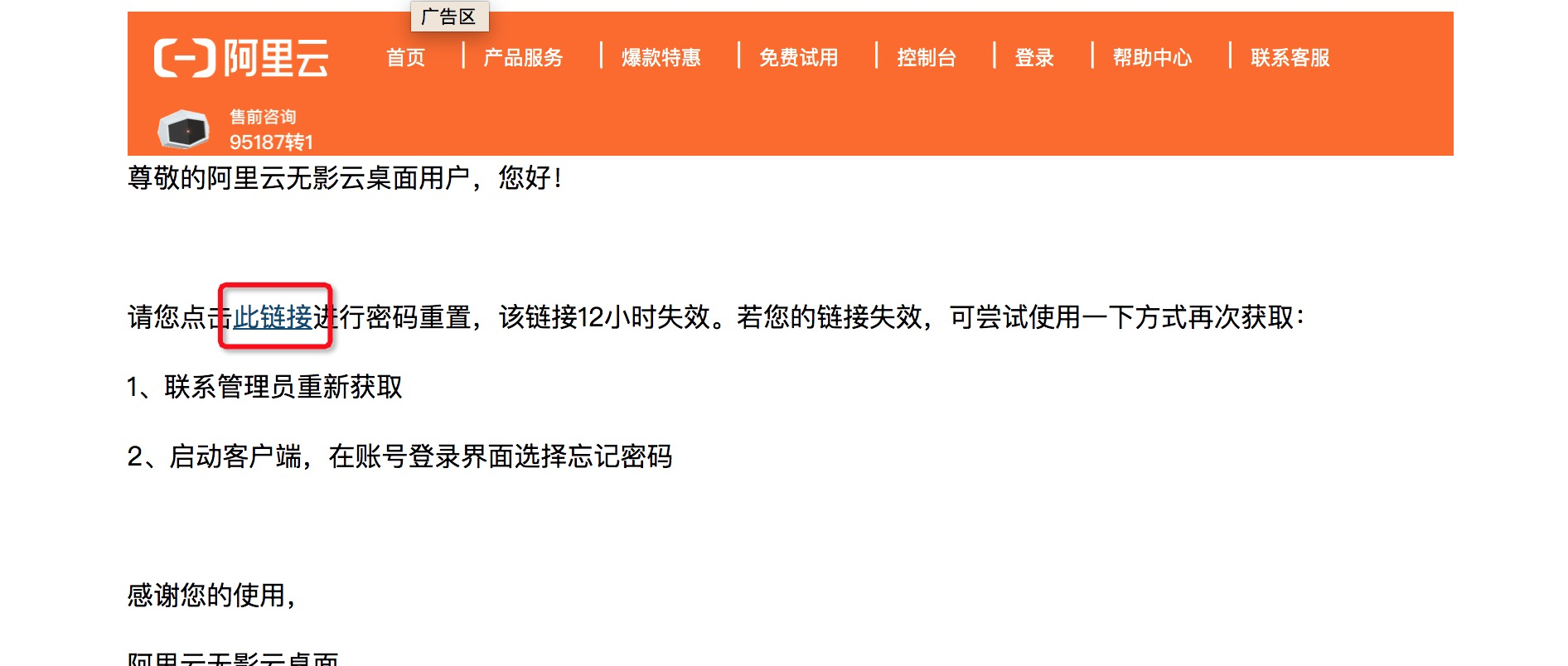
最后,還需要我們對開通的云桌面進行用戶分配
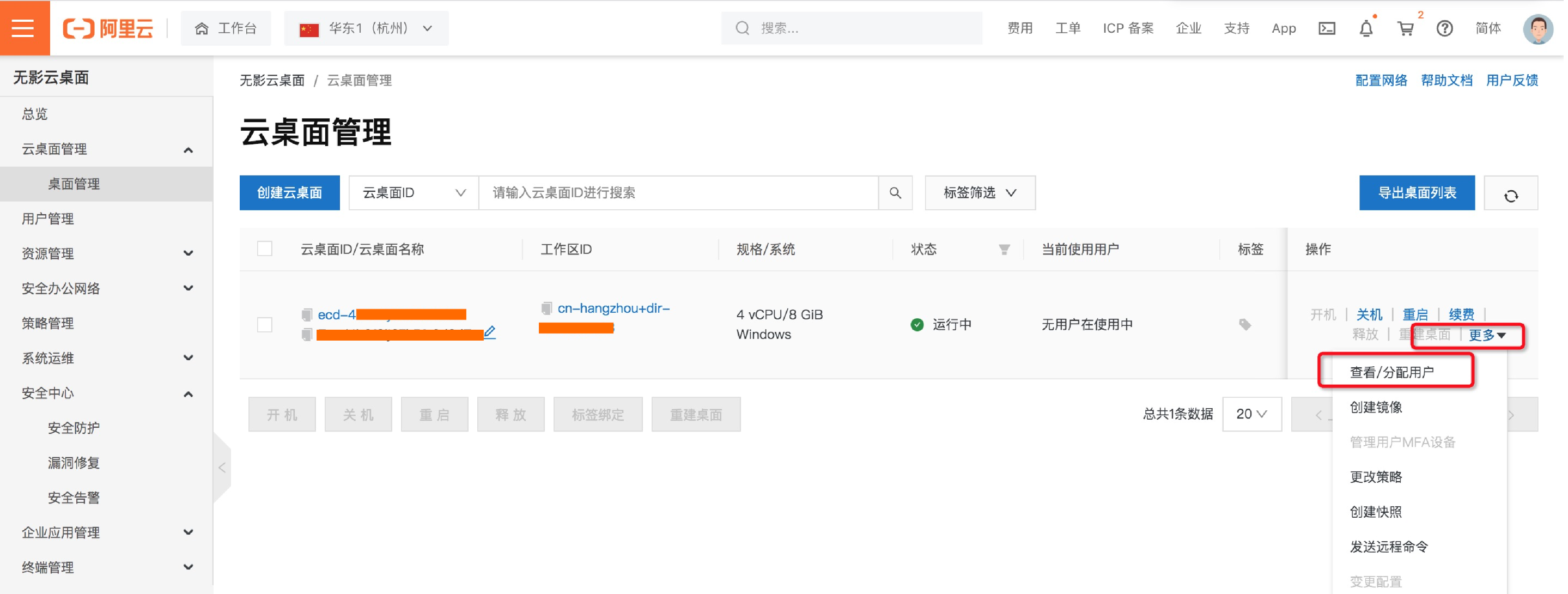
用戶分配成功后,會收到第二封郵件,里面有云桌面所有接入方式的安裝包,目前已經支持有:
- Windows、Mac客戶端,
- 安卓、iOS手機端,
- Web端
可以說是基本涵蓋了主流的客戶端形態,手機端嘗試了,因為屏幕尺寸限制,操作沒有那些方便,應急還是可以的。
敲重點:郵件里工作區ID一欄中的地域和dir后的數字,以及用戶名和密碼是后續登錄云桌面的關鍵,可以提前記錄下
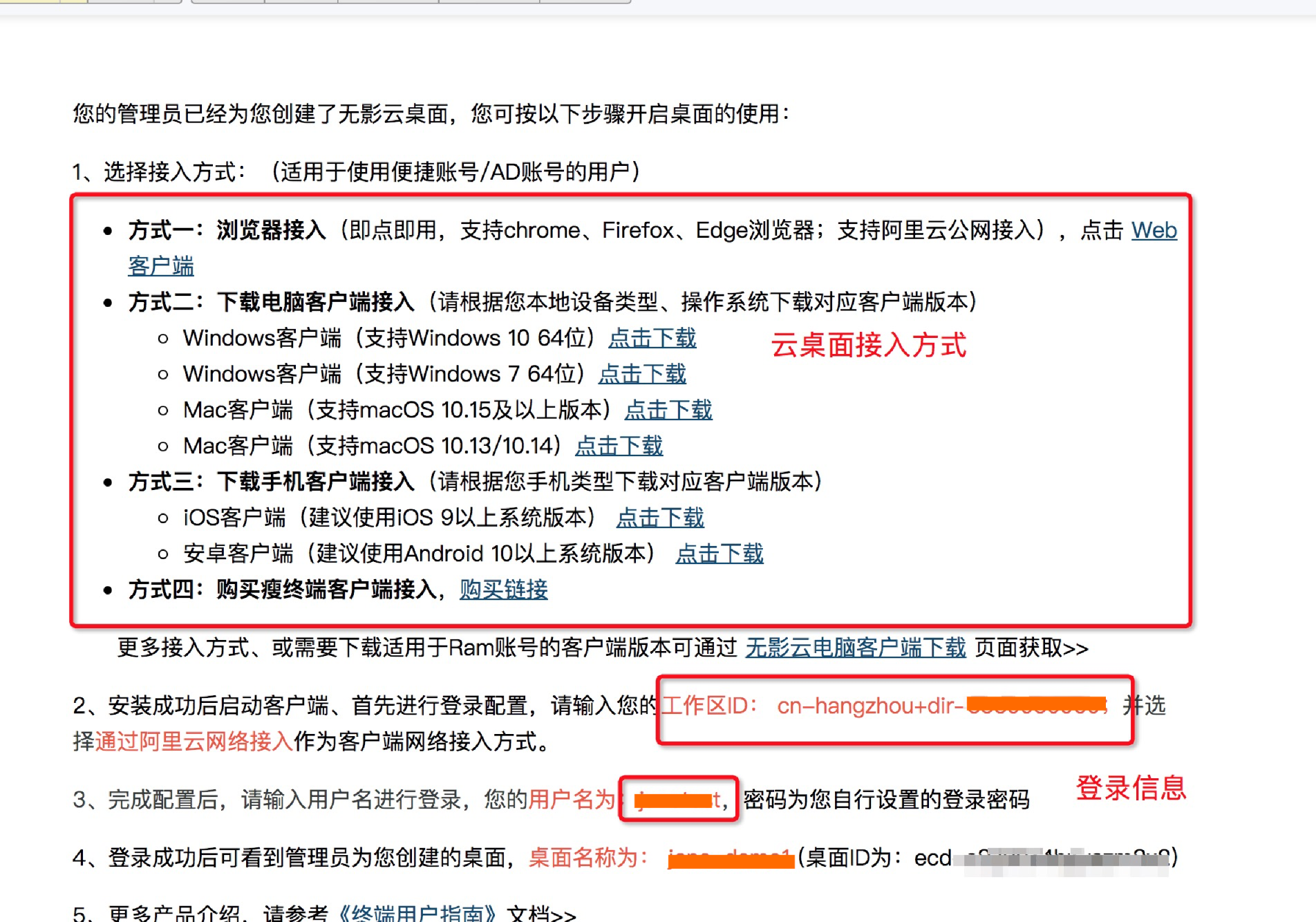
3、使用
以上就完成了基礎的配置工作,下面就以web端登錄為例,打開無影web端登錄地址,選擇云桌面所在地域,輸入dir后的ID
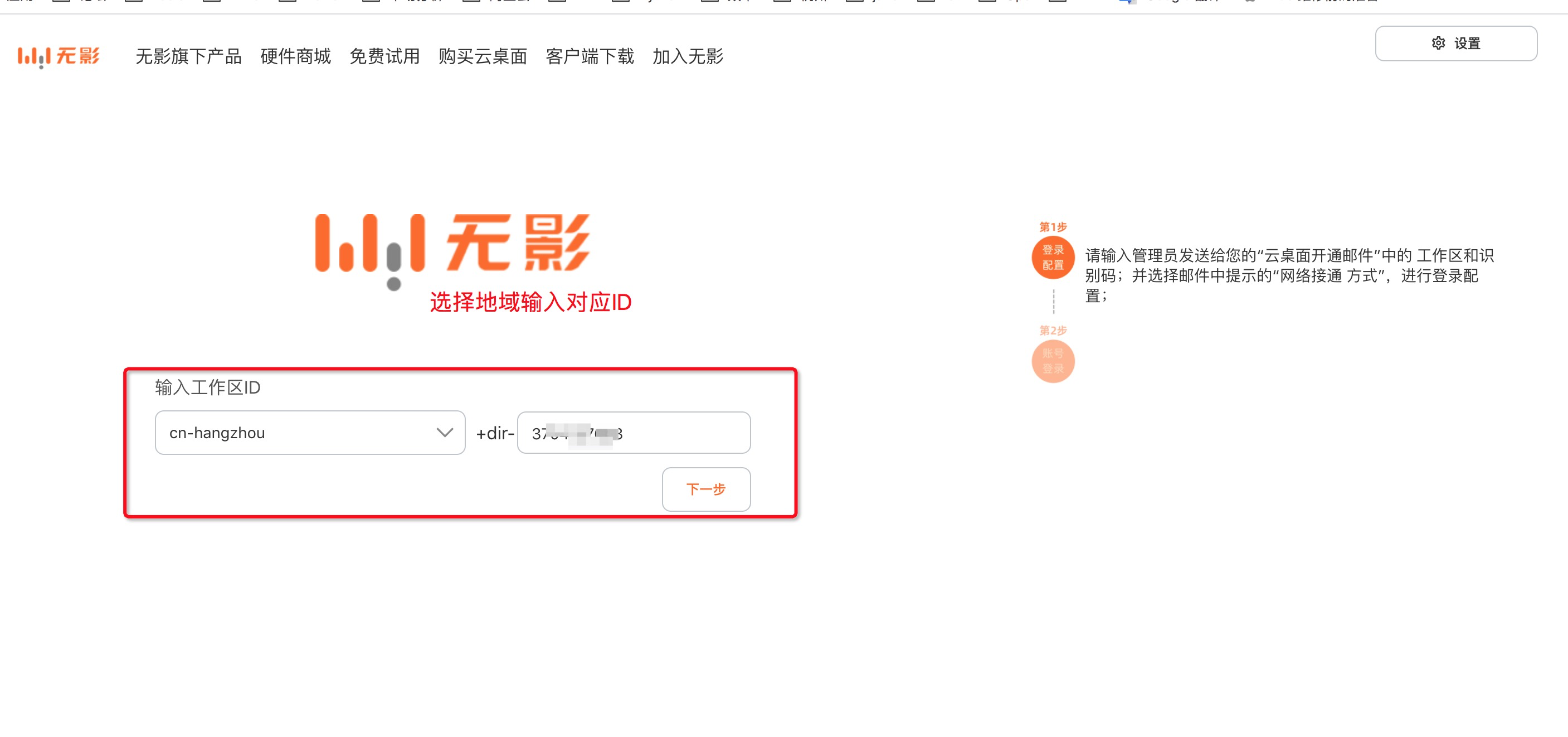
輸入此前設置好的用戶名和密碼,【下一步】后點擊【連接】即可登錄云桌面
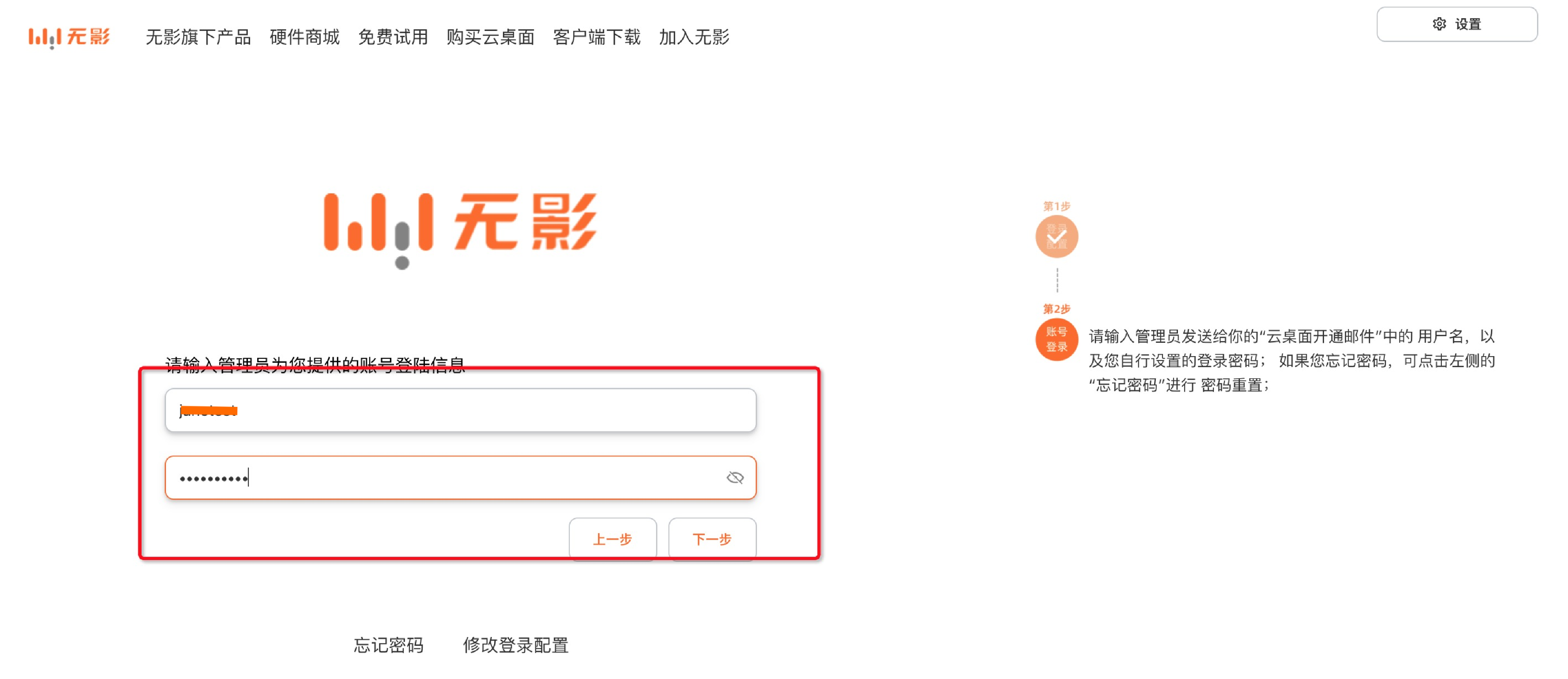
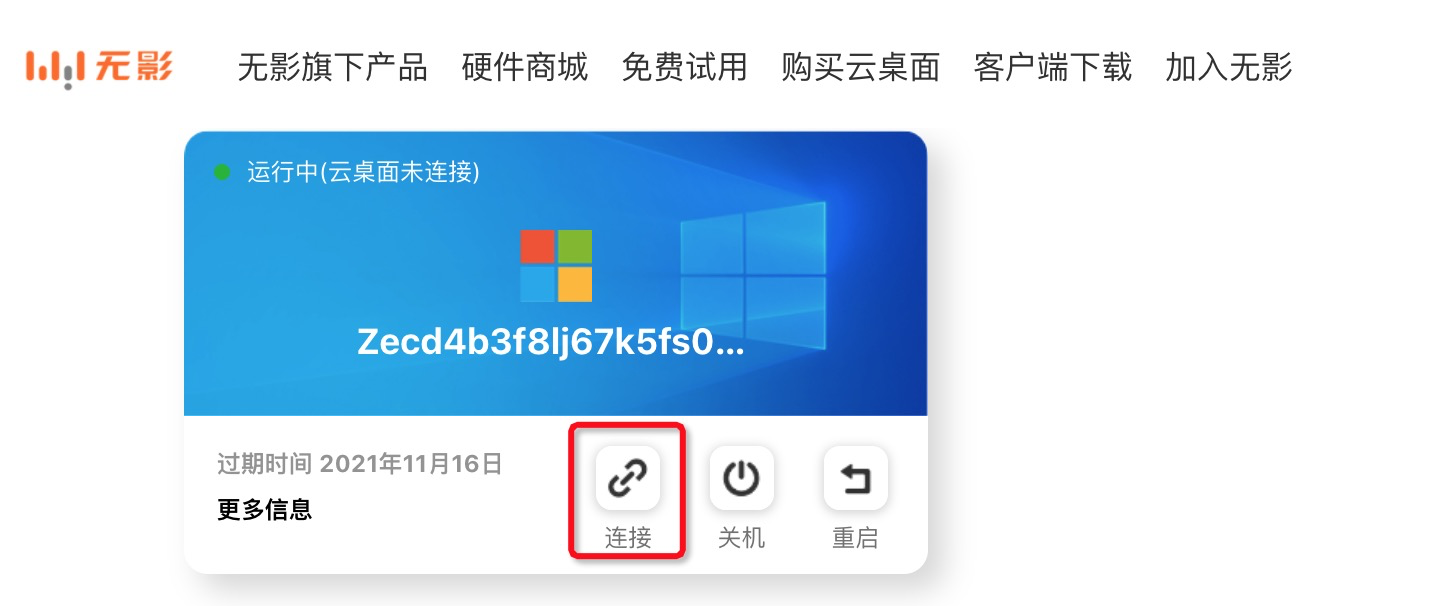
使用起來和本地電腦無差別!
在愛奇藝追了一集最新開播的《致命愿望》,藍光模式下清晰無卡頓
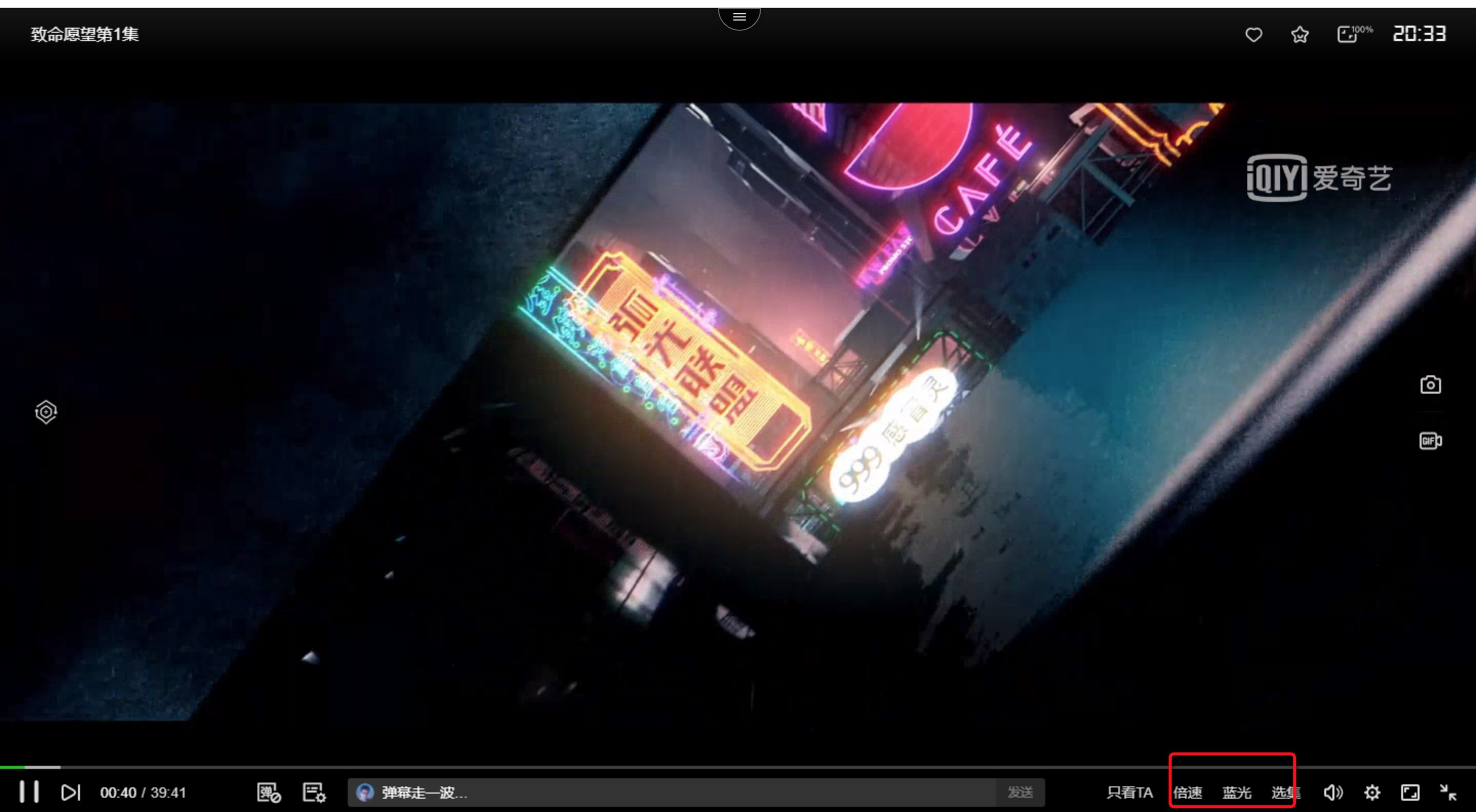
去我喜歡的知乎逛了10分鐘,同時打開十幾個網頁也非常流暢
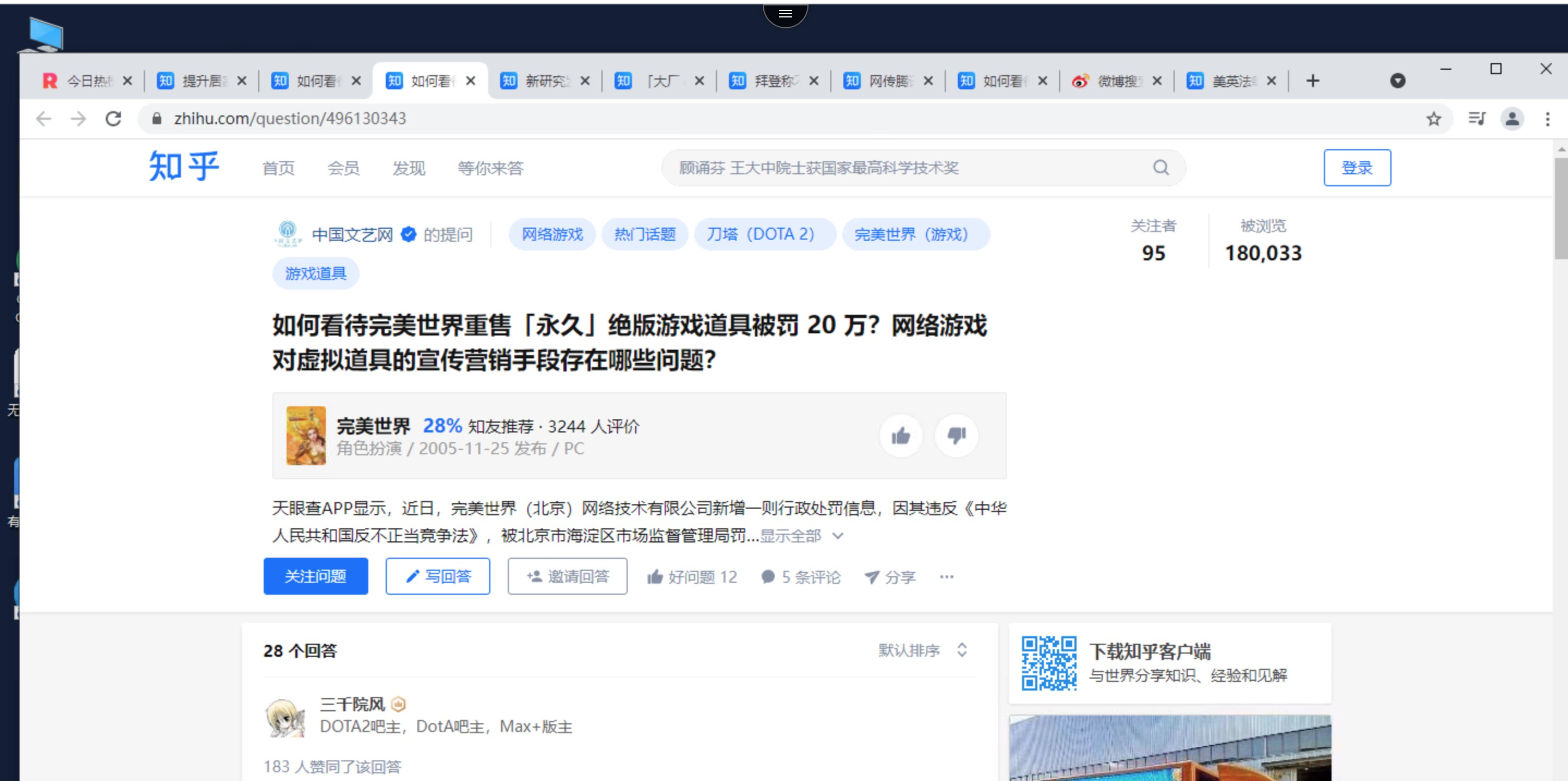
最讓我期待的就是,如果我使用云桌面辦公,下班可以不用再背電腦回家了。一部小小的手機因為功能的集成和豐富的應用,大大解放了我們的雙手,云電腦也是有機會讓我們在工作上獲得解放的,最起碼可以放下那個十幾寸、幾斤重的大塊頭。
遇到工作上的突發問題,回家直接網頁登錄桌面就可以隨時處理,
非常值得運維和開發方向的用戶試一試,畢竟工作中緊急救火也是經常遇到的情況
而且9.9就一頓早餐錢,買不了吃虧買不了上當
官方廣告時間:雙11活動還有個包年特惠套餐,2核4G云桌面139元/年,4核8G云桌面199元/年,性價比也非常高。還能優惠價續費5次,不過我沒有看到GPU的促銷活動,想要用GPU玩游戲的小伙伴可能還要再等等。
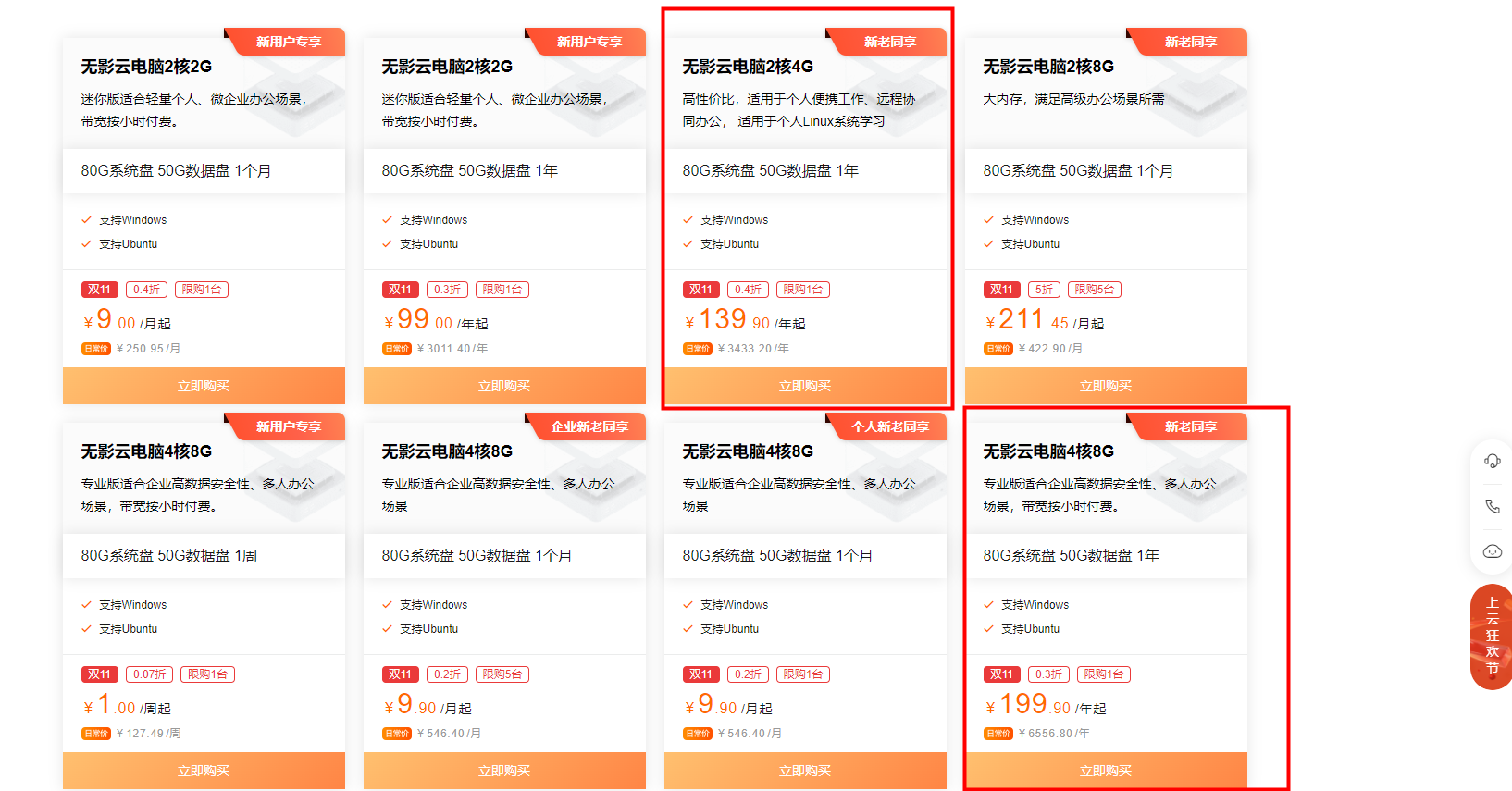
歡迎大家留言區一起交流使用經驗~









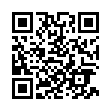

 京公網安備 11010502049343號
京公網安備 11010502049343號